RC_Andreas
Administrator
Ακριβώς κάτω από το πεδίο εισαγωγής κωδικού πρόσβασης στη σελίδα του Facebook είναι μια σύνδεση:
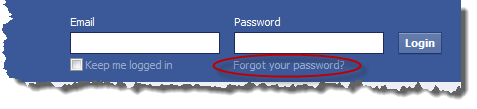
Κάντε κλικ σε αυτή και θα ανοίξει μια σελίδα που περιέχει κάτι σαν αυτό:
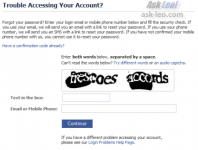
Το πρώτο βήμα είναι να εισάγετε τις λέξεις που παρουσιάζονται διαστρεβλωμένες στο CAPTCHA - αυτό χρησιμοποιείται για να εμποδίζει τις αυτόματες προσπάθειες εισβολής από μποτάκια (απόδειξη ότι είσαι άνθρωπος).
Στη συνέχεια, πληκτρολογήστε τη διεύθυνση ηλεκτρονικού ταχυδρομείου που χρησιμοποιείτε για να συνδεθείτε στο Facebook, ή τον αριθμό του κινητού τηλεφώνου σας, όπως καταγράφεται στο λογαριασμό σας στο Facebook, και πατήστε Συνέχεια. θα σας ζητήσει μια τελική επιβεβαίωση:
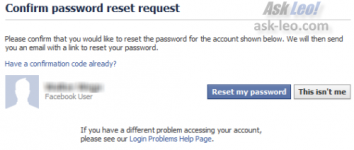
Αφού πατήσετε Επαναφορά του κωδικού πρόσβασής μου στο Facebook παρουσιάζετε το επόμενο βήμα στη διαδικασία:
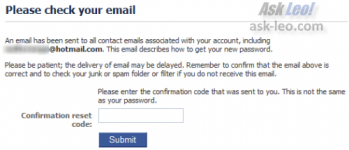
Στο e-mail θα πρέπει να λάβετε, μετά από ένα σύντομο χρονικό διάστημα, ένα e-mail όπως αυτό:
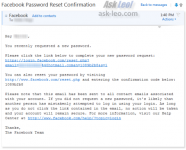
Σε αυτό το παράδειγμα πήρα τον κωδικό επιβεβαίωσης που παρουσιάζετε σε αυτό το e-mail (1089b2b8 σε αυτό το παράδειγμα, ο δικό σας θα είναι διαφορετικός), εισάγετε τον κωδικό στην τελευταία σελίδα του Facebook που παρουσιάζετε πιο πάνω, και πατήστε Υποβολή.
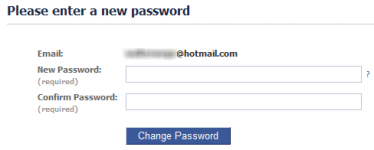
Αφού επιβεβαιώσετε ότι είστε ο νόμιμος κάτοχος του λογαριασμού, έχοντας πρόσβαση από το email που σχετίζεται με το λογαριασμό, το Facebook σας δίνει τη δυνατότητα τώρα να εισάγετε νέο κωδικό.
Αυτός είναι ο επίσημος, και σωστός τρόπος για να ανακτήσετε την πρόσβαση στο λογαριασμό σας.
Ανάκτησης κωδικού πρόσβασης στο Facebook
Θέλω να καταστήσω σαφές ότι αν θέλετε να ανακτήσετε τον υπάρχοντα κωδικό πρόσβασης σας απλά δεν μπορεί να είστε σε θέση να το κάνετε αυτό.
Από την άλλη, αν έχετε πη στον browser σας θυμάται τον κωδικό πρόσβασης για εσάς, μπορεί να είναι τρομακτικά εύκολο.
Θα χρησιμοποιήσω ως παράδειγμα τον Firefox.
Κάντε κλικ στο Εργαλεία, Επιλογές στη συνέχεια κάντε κλικ στην καρτέλα Ασφάλεια και στη συνέχεια κάντε κλικ στο κουμπί αποθηκευμένοι κωδικοί.
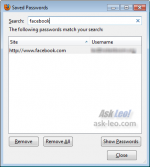
Ο κατάλογος αυτός περιλαμβάνει όλες τις σελίδες για τις οποίες ο Firefox έχει σώσει τον κωδικό πρόσβασής σας. Μπορείτε να το περιορίσετε με την πληκτρολόγηση "Facebook" στο πλαίσιο αναζήτησης, όπως έχω κάνει εδώ.
Κάντε κλικ στο Εμφάνιση Κωδικών πρόσβασης. Ο Firefox ρωτάει αν είστε σίγουροι ότι θέλετε να δείτε τους κωδικούς πρόσβασης.
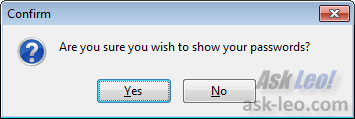
Πατήστε ναι.
το παράθυρο Αποθηκευμένων κωδικών πρόσβασης έχει ενημερωθεί με μια επιπλέον στήλη: η κωδικοί πρόσβασης, τώρα είναι ορατό για να τους δείτε:
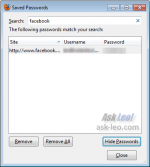
Φυσικά έχω θολοση τον κωδικό μου εδώ, αλλά στην πραγματικότητα είναι σαφές όσο και η ημέρα.
Εάν χρησιμοποιείτε τον Internet Explorer θα πρέπει να κατεβάσετε ένα ξεχωριστό εργαλείο. Η Nirsoft έχει πολλά εργαλεία ανάκτησης κωδικού πρόσβασης, συμπεριλαμβανομένων του IE PassView, το οποίο θα εκθέσει τους αποθηκευμένους κωδικούς από τον Internet Explorer.
Όλη αυτή προϋποθέτει, βέβαια, γίνετε όταν έχετε επιτρέψει στον browser σας να αποθηκεύσετε τους κωδικούς πρόσβασης για σας. Αν δεν το έχετε, τότε αυτή η τεχνική δεν θα λειτουργήσει.
Το θέμα της ασφάλειας που ανέφερα
Αν επιτρέψετε στον browser σας να αποθηκεύετε τους κωδικούς πρόσβασης, ο καθένας με πρόσβαση στο μηχάνημά σας μπορεί να εκτελέσει τα βήματα ανάκτησης κωδικού που περιγράφονται παραπάνω.
Βεβαιωθείτε ότι το μηχάνημά σας είναι ασφαλής.
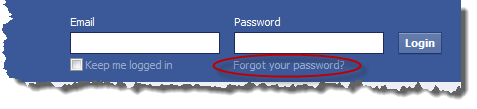
Κάντε κλικ σε αυτή και θα ανοίξει μια σελίδα που περιέχει κάτι σαν αυτό:
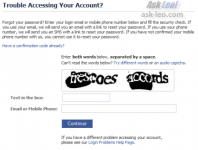
Το πρώτο βήμα είναι να εισάγετε τις λέξεις που παρουσιάζονται διαστρεβλωμένες στο CAPTCHA - αυτό χρησιμοποιείται για να εμποδίζει τις αυτόματες προσπάθειες εισβολής από μποτάκια (απόδειξη ότι είσαι άνθρωπος).
Στη συνέχεια, πληκτρολογήστε τη διεύθυνση ηλεκτρονικού ταχυδρομείου που χρησιμοποιείτε για να συνδεθείτε στο Facebook, ή τον αριθμό του κινητού τηλεφώνου σας, όπως καταγράφεται στο λογαριασμό σας στο Facebook, και πατήστε Συνέχεια. θα σας ζητήσει μια τελική επιβεβαίωση:
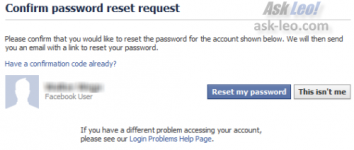
Αφού πατήσετε Επαναφορά του κωδικού πρόσβασής μου στο Facebook παρουσιάζετε το επόμενο βήμα στη διαδικασία:
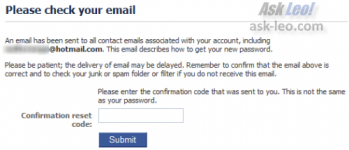
Στο e-mail θα πρέπει να λάβετε, μετά από ένα σύντομο χρονικό διάστημα, ένα e-mail όπως αυτό:
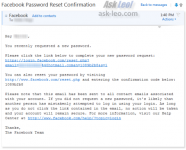
Σε αυτό το παράδειγμα πήρα τον κωδικό επιβεβαίωσης που παρουσιάζετε σε αυτό το e-mail (1089b2b8 σε αυτό το παράδειγμα, ο δικό σας θα είναι διαφορετικός), εισάγετε τον κωδικό στην τελευταία σελίδα του Facebook που παρουσιάζετε πιο πάνω, και πατήστε Υποβολή.
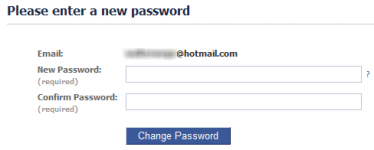
Αφού επιβεβαιώσετε ότι είστε ο νόμιμος κάτοχος του λογαριασμού, έχοντας πρόσβαση από το email που σχετίζεται με το λογαριασμό, το Facebook σας δίνει τη δυνατότητα τώρα να εισάγετε νέο κωδικό.
Αυτός είναι ο επίσημος, και σωστός τρόπος για να ανακτήσετε την πρόσβαση στο λογαριασμό σας.
Ανάκτησης κωδικού πρόσβασης στο Facebook
Θέλω να καταστήσω σαφές ότι αν θέλετε να ανακτήσετε τον υπάρχοντα κωδικό πρόσβασης σας απλά δεν μπορεί να είστε σε θέση να το κάνετε αυτό.
Από την άλλη, αν έχετε πη στον browser σας θυμάται τον κωδικό πρόσβασης για εσάς, μπορεί να είναι τρομακτικά εύκολο.
Θα χρησιμοποιήσω ως παράδειγμα τον Firefox.
Κάντε κλικ στο Εργαλεία, Επιλογές στη συνέχεια κάντε κλικ στην καρτέλα Ασφάλεια και στη συνέχεια κάντε κλικ στο κουμπί αποθηκευμένοι κωδικοί.
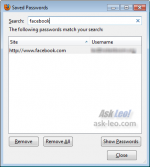
Ο κατάλογος αυτός περιλαμβάνει όλες τις σελίδες για τις οποίες ο Firefox έχει σώσει τον κωδικό πρόσβασής σας. Μπορείτε να το περιορίσετε με την πληκτρολόγηση "Facebook" στο πλαίσιο αναζήτησης, όπως έχω κάνει εδώ.
Κάντε κλικ στο Εμφάνιση Κωδικών πρόσβασης. Ο Firefox ρωτάει αν είστε σίγουροι ότι θέλετε να δείτε τους κωδικούς πρόσβασης.
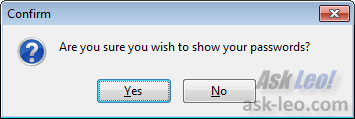
Πατήστε ναι.
το παράθυρο Αποθηκευμένων κωδικών πρόσβασης έχει ενημερωθεί με μια επιπλέον στήλη: η κωδικοί πρόσβασης, τώρα είναι ορατό για να τους δείτε:
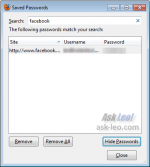
Φυσικά έχω θολοση τον κωδικό μου εδώ, αλλά στην πραγματικότητα είναι σαφές όσο και η ημέρα.
Εάν χρησιμοποιείτε τον Internet Explorer θα πρέπει να κατεβάσετε ένα ξεχωριστό εργαλείο. Η Nirsoft έχει πολλά εργαλεία ανάκτησης κωδικού πρόσβασης, συμπεριλαμβανομένων του IE PassView, το οποίο θα εκθέσει τους αποθηκευμένους κωδικούς από τον Internet Explorer.
Όλη αυτή προϋποθέτει, βέβαια, γίνετε όταν έχετε επιτρέψει στον browser σας να αποθηκεύσετε τους κωδικούς πρόσβασης για σας. Αν δεν το έχετε, τότε αυτή η τεχνική δεν θα λειτουργήσει.
Το θέμα της ασφάλειας που ανέφερα
Αν επιτρέψετε στον browser σας να αποθηκεύετε τους κωδικούς πρόσβασης, ο καθένας με πρόσβαση στο μηχάνημά σας μπορεί να εκτελέσει τα βήματα ανάκτησης κωδικού που περιγράφονται παραπάνω.
Βεβαιωθείτε ότι το μηχάνημά σας είναι ασφαλής.
